### gs打印设置详解 #### 一、成员单位的设置步骤 **1. 设置打印机参数** - **自定义纸张尺寸**: - 进入“开始”->“设置”->“打印机和传真”。 - 在打印机选项中,选择“服务器属性”。 - 勾选“创建新格式”,并在“表格名”中输入新格式名称,例如“浪潮凭证纸”。 - 设定纸张宽度为24.10厘米,高度为12.70厘米。 - 完成后点击“确定”。 - **设置首选项**: - 右键点击已安装的打印机,选择“打印首选项”。 - 在“高级”选项卡中,将纸张规格选择为新建的纸张格式。 **2. 引入凭证打印格式** - **引入格式**: - 路径:总账—定义—输出格式。 - 点击“文件”->“引用”。 - 在弹出的窗口中,使用“滚动条”找到“今晚传媒经济周报”的凭证格式。 - 选择“浪潮凭证格式”,点击“引用”将其添加到当前账套中。 **3. 设置凭证类型默认打印格式** - **关联凭证类型与格式**: - 路径:总账—定义—凭证类型定义。 - 对于每种凭证类型(如现金凭证、银行凭证、转账凭证),将其“输出格式”设为“浪潮凭证格式”。 - 操作完成后记得保存设置。 **4. 凭证打印注意事项** - **打印操作**: - 路径:总账—凭证—打印。 - 在左侧页面选择“编号选择”,然后输入开始和结束的凭证编号。 - 选择完毕后,点击“打印”按钮即可完成打印。 #### 二、系统管理员的设置内容 **1. 转入凭证格式** - **恢复格式**: - 路径:总账—定义—输出格式。 - 点击“文件”->“转入”。 - 在弹出的窗口中,选择之前备份的格式文件路径。 - 点击“确定”以导入凭证格式。 **2. 设置凭证格式的长宽及页边距** - **调整格式**: - 打开“浪潮凭证格式”。 - 设置具体的列宽和行高等参数,例如: - 第一行列宽:50 - 第二行列宽:84 - 第三、四行列宽:28 - “@PZMC@”行高:15 - “@YR@年@MM@月@DD@日”行高:6 - “单位名称:@DWMC@”行高:6 - “@JY@”行高:12 - 第5至9行行高:12 - “@RMB@”行高:9 - 表尾行高:6 **3. 设置打印机参数** - **自定义纸张尺寸**(同上)。 - **设置首选项**(同上)。 **注意事项**: - 系统管理员应妥善保管凭证格式的备份文件,以防万一需要恢复时使用。 - 凭证备份格式通常为四个文本文件,确保安全存储。 以上就是关于“gs打印设置”的详细步骤与注意事项。通过这些设置,可以有效地管理和优化浪潮GS集团管理软件中的凭证打印流程,提高工作效率并确保打印质量。
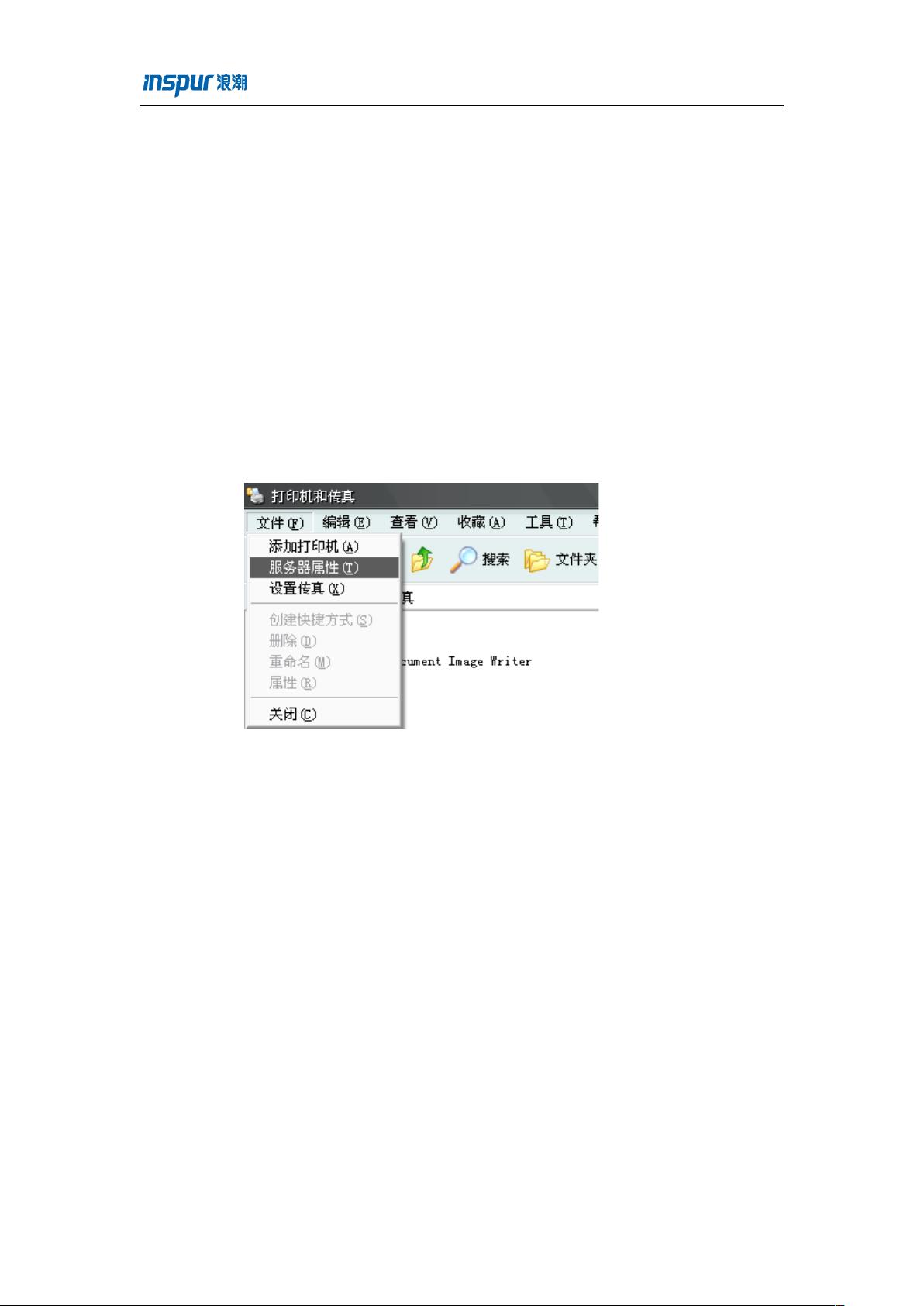
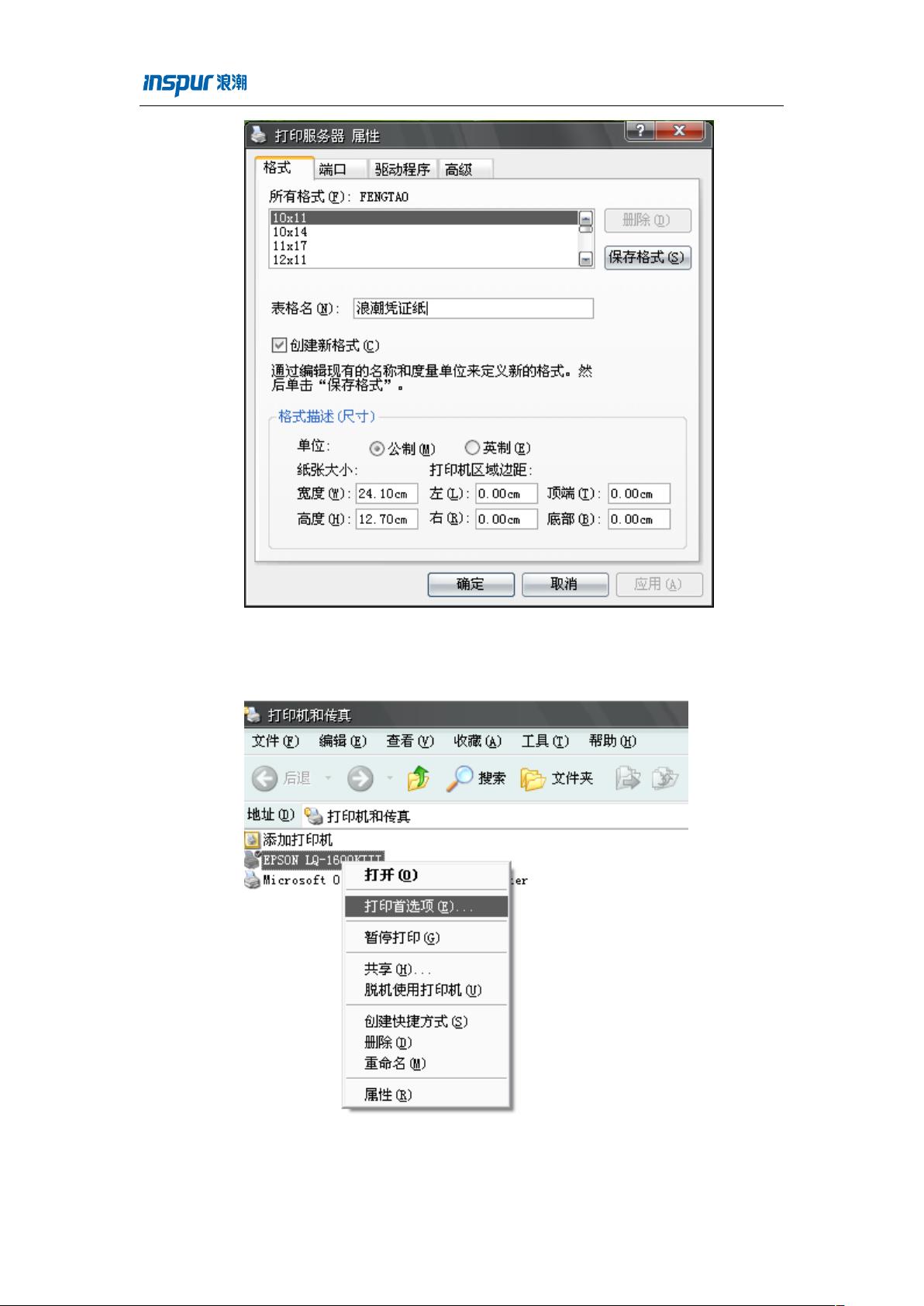
剩余8页未读,继续阅读

- 粉丝: 0
- 资源: 1
 我的内容管理
展开
我的内容管理
展开
 我的资源
快来上传第一个资源
我的资源
快来上传第一个资源
 我的收益 登录查看自己的收益
我的收益 登录查看自己的收益 我的积分
登录查看自己的积分
我的积分
登录查看自己的积分
 我的C币
登录后查看C币余额
我的C币
登录后查看C币余额
 我的收藏
我的收藏  我的下载
我的下载  下载帮助
下载帮助

 前往需求广场,查看用户热搜
前往需求广场,查看用户热搜最新资源


 信息提交成功
信息提交成功